ps处理池景婚纱照片柔和的蓝红色(7)
来源:PS联盟
作者:Sener
学习:1228人次
11、创建曲线调整图层,对蓝色进行调整,参数设置如图21,确定后把图层不透明度改为:60%,效果如图22。这一步稍微加强蓝色部分。
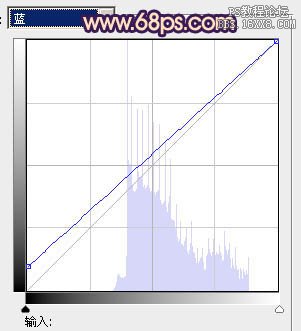

12、新建一个图层,简单给画面增加一些暗角,效果如下图。

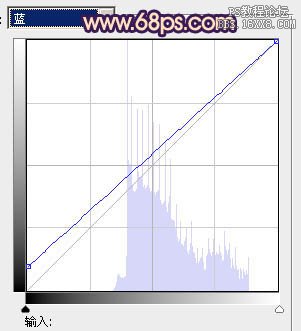

12、新建一个图层,简单给画面增加一些暗角,效果如下图。

学习 · 提示
相关教程
关注大神微博加入>>
网友求助,请回答!







